No hace mucho tiempo atrás, Internet Explore ha sido renovado con el lanzamiento de su nueva versión 11. Sin embargo no todas las características nuevas que Microsoft ha incorporado en esta nueva versión pueden ser del agrado de todos los usuarios. De hecho, una de las características más criticadas de Internet Explorer 11 es que cada vez que abrimos una nueva pestaña en el navegador, esta utilizará de manera predeterminada, la búsqueda mediante el motor Bing. Esto quiere decir que si has instalado las actualizaciones recientemente o tienes configurado Windows para instalar automáticamente nuevas actualizaciones, es probable que ahora tengas la nueva barra de búsqueda de Bing en la página de nueva pestaña de Internet Explorer 11.
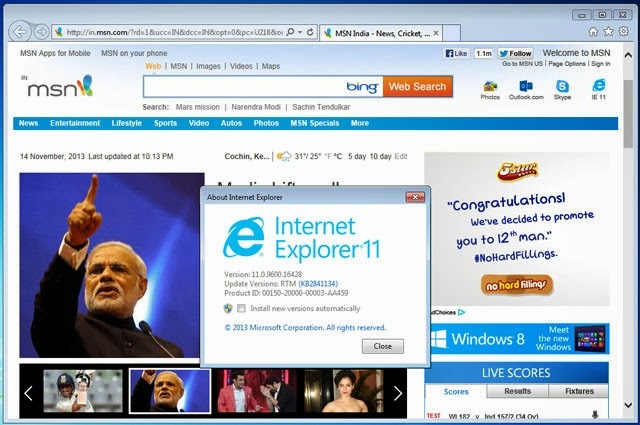
No obstante en la actualidad, solo los usuarios del sistema operativo Windows 8 y Windows 8.1 son lo que obtendrán la instalación de la nueva barra de búsqueda de Bing, sin embargo parece ser que pronto aparecerán en los navegadores de los usuarios de Internet Explorer 11 que lo utilicen en el sistema operativo Windows 7.
Esto parece ser que responde a una estrategia de Windows para favorecer el uso de su motor de búsqueda respecto a la competencia como Google o Yahoo!. Como su nombre indica, la barra de búsqueda de Bing te permite buscar en Internet usando Bing directamente desde la página de nueva pestaña. Si bien es posible buscar una web de manera directa desde la barra de direcciones de Internet Explorer, muchos usuarios que prefieren el motor de búsqueda Bing les encantará esta nueva barra de búsqueda. Pero, ¿qué ocurre con la gran mayoría de usuarios que hacen uso de otros motores de búsqueda?.
Lo primero que deberemos saber, es que la barra de búsqueda de Bing de Internet Explorer 11, no puede ser configurada para usarse con el motor de búsqueda de Google para buscar en la web. La barra de búsqueda no aparece si ha configurado Google como el buscador por defecto en Internet Explorer.
A pesar de que la barra de búsqueda de Bing es una buena característica, muchos usuarios preferirán desactivarla u ocultarla de la página de nueva pestaña de Internet Explorer. Pues bien, para todos aquellos usuarios que desean conocer como ocultar o eliminar la barra de búsqueda de Bing que aparece en la página de nueva pestaña de Internet Explorer 11 les mostramos como hacerlo paso a paso:
Lo primero es aclarar que existen dos formas de eliminar u ocultar la barra de búsqueda de Bing. El primer método consiste en establecer Google como motor de búsqueda predeterminado en Internet Explorer. El otro método consiste en deshabilitar la funcionalidad de búsqueda en la barra de direcciones y la caja de búsqueda en la página de nueva pestaña.
Método 1: Configurar Google como motor de búsqueda predeterminado en Internet Explorer 11.
1. Lo primero de todo es abrir el navegador Internet Explorer 11 y dirigirnos al menú del navegador. Para ello deberemos hacer clic con el ratón sobre el botón con forma de engranaje situado en la parte superior derecha del navegador.
2. Una vez que se ha desplegado el menú con varias opciones, nosotros deberemos acceder a la que dice: Administrar complementos.
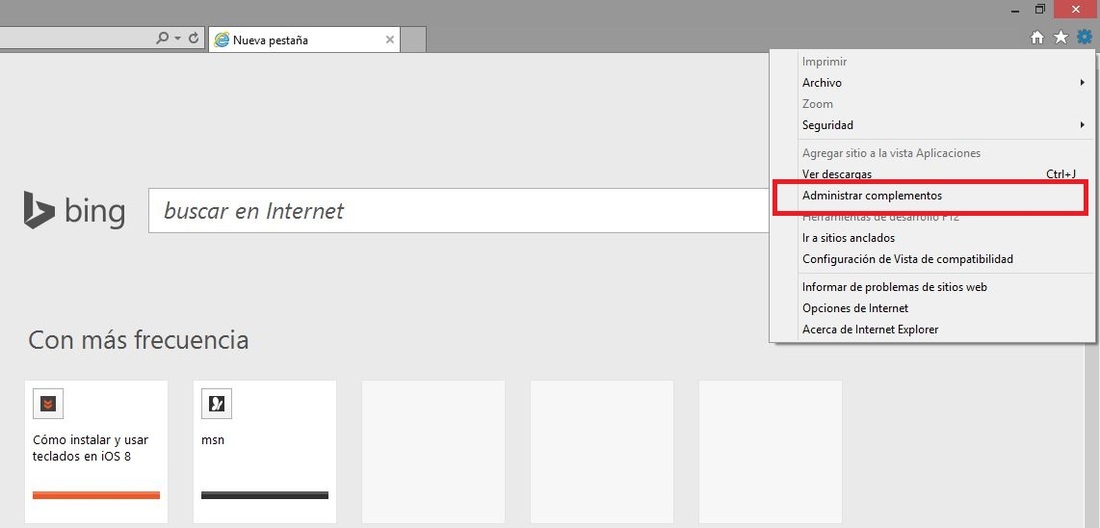
3. Esto provocará la apertura de una nueva ventana dividida en dos partes. Si prestamos atención a la parte de la izquierda podremos observar la opción que dice: Proveedores de búsquedas. Es en esta opción en la que tendremos que hacer clic con el ratón.
4. Esto habilitará dos opciones más en la parte inferior izquierda de la ventana; uno de ellos dice: Buscar más proveedores de búsqueda. Es en este en el que deberemos hacer clic con nuestro ratón.
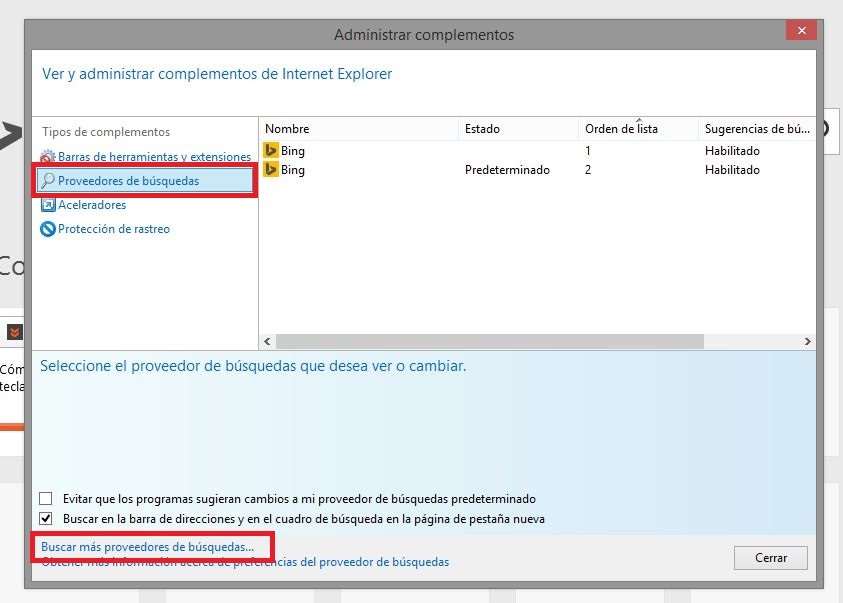
5. Esto último provocará la apertura de una nueva ventana del navegador, en la que se nos mostrará una lista con los principales y más usados motores de búsqueda. Es aquí donde deberemos hacer clic en cualquiera de ellos que queramos. En nuestro caso Google.
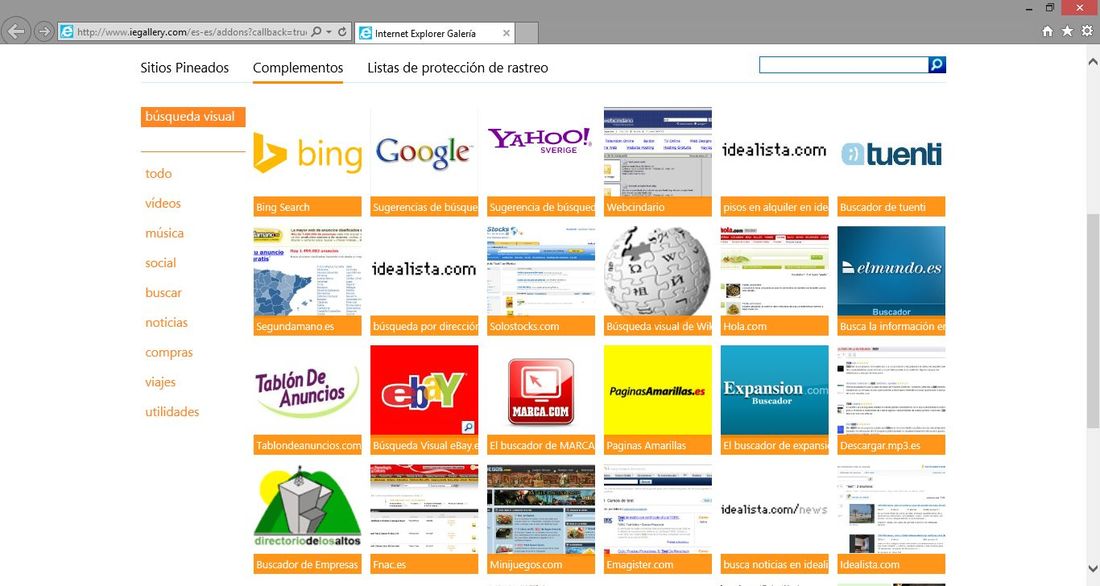
6. Al hacer clic sobre Google, seremos dirigidos nuevamente a otra página donde deberemos confirmar que queremos hace a Google el motor predeterminado de nuestro navegador. Para ello tendremos que hace clic sobre el botón que dice: Agregar a Internet Explorer.
7. Esto a su vez hará que se nos muestre una nueva ventana emergente donde deberemos pulsar en "Agregar", para finalmente confirmar el cambio de motor de búsqueda.
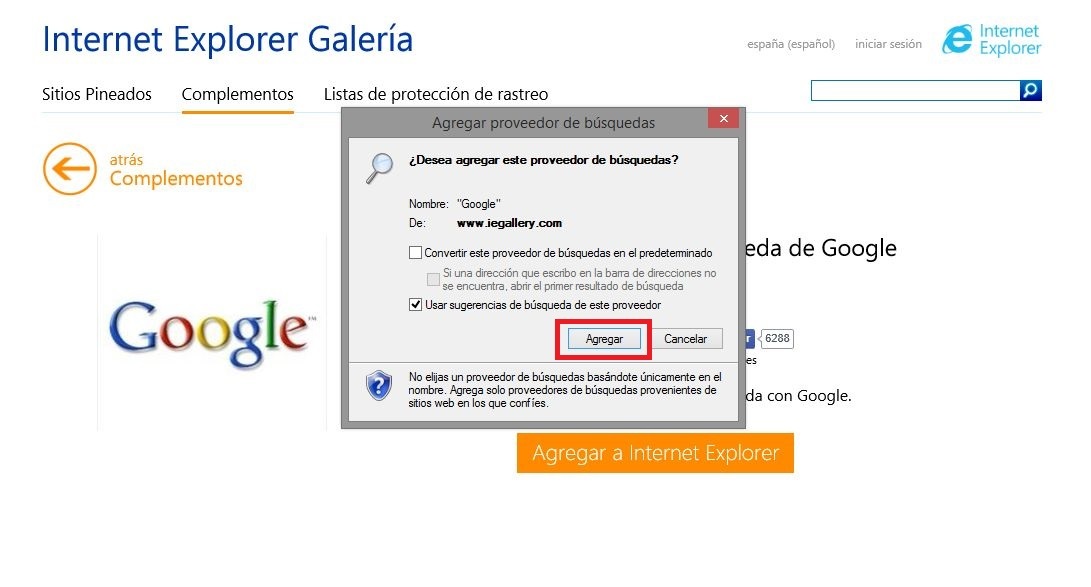
Método 2: Eliminación de la caja de búsqueda de Bing
1. Lo primero de todo es abrir el navegador Internet Explorer 11 y dirigirnos al menú del navegador. Para ello deberemos hacer clic con el ratón sobre el botón con forma de engranaje situado en la parte superior derecha del navegador.
2. Una vez que se ha desplegado el menú con varias opciones, nosotros deberemos acceder a la que dice: Administrar complementos.
3. Esto provocará la apertura de una nueva ventana dividida en dos partes. Si prestamos atención a la parte de la izquierda podremos observar la opción que dice: Proveedores de búsquedas. Es en esta opción en la que tendremos que hacer clic con el ratón.
4. Esto hará que se muestren dos opciones en la parte inferior izquierda de la venta. De estas dos opciones a nosotros lo que nos interesará deshabilitar será la opción que dice: Buscar en la barra de direcciones y en el cuadro de búsqueda en la página de pestaña nueva.
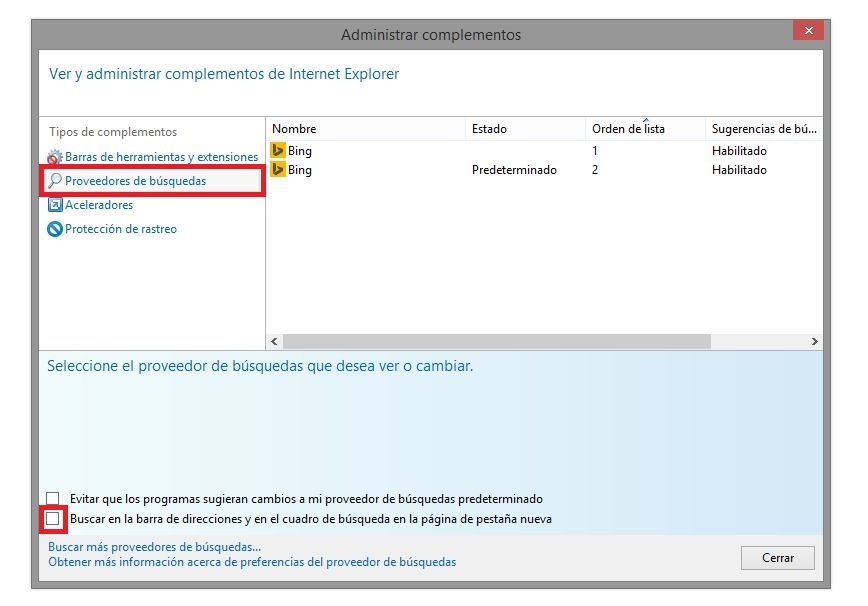
5. Para que esta nueva configuración surta efecto, deberemos hacer clic en el botón cerrar, que encontrarás en la misma ventana. Automáticamente, la barra de búsqueda de Bing desaparecerá de manera inmediata de la ventana de nueva pestaña.
NOTA FINAL: Si por cualquier motivo, quisieras de vuelta esta barra de búsqueda, solo tendrás que hacer el mismo proceso anteriormente descrito, pero en este caso, habilitando la opción: Buscar en la barra de direcciones y en el cuadro de búsqueda en la página de pestaña nueva.
